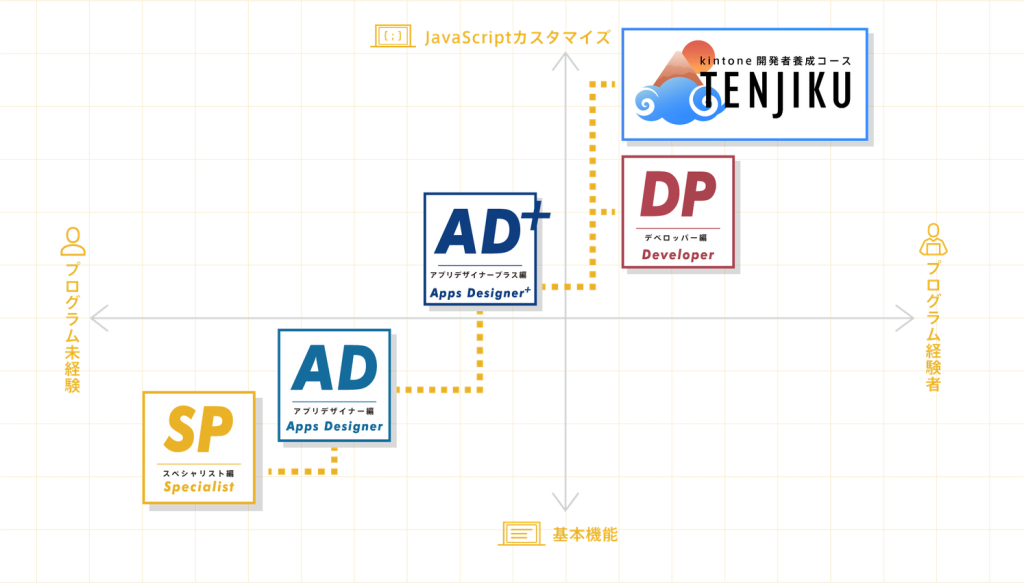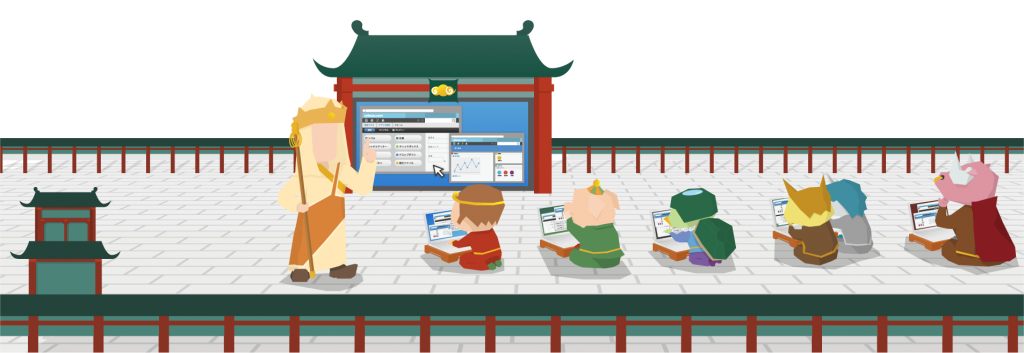kintoneの複数のアプリにまとめてアクセス権つけたいときは「アプリグループ」が便利!その1
こんにちは。
ICTコミュニケーションズ株式会社の渋谷です!
今回は、kintoneの「アプリグループ」という機能についてご紹介します!
アプリグループとは?
kintone universityの02. アプリデザイナー編では、
管理者機能として非常に大切な「アクセス権」について学びます。
アプリのアクセス権は、
アプリ単位で、アプリの管理者や利用できるユーザーなどを細かく設定することができるため、
実際の運用では、必要不可欠な機能です。
ただし、アプリ単位のアクセス権を、一つ一つのアプリに設定するのは手間ですし、
変更するときにも、また一つずつアプリを設定し直すのは大変。
さらに、アクセス権の設定を変えるときに、設定を直し忘れていたアプリが残ってしまっていて、
見られてはいけない情報が閲覧可能のままになっていた。
といったリスクもあります。
そんなときに便利なのが、「アプリグループ」という機能です。
かなりマイナー(?)な機能なので、存在自体知らないという方も多いかもしれません。
しかし、使いこなせば便利な機能なので、ぜひ覚えておきましょう!
「アプリグループ」ができること
・アプリグループに所属しているアプリ全体にアクセス権を設定できる
・アプリグループは自由に作成できる
「アプリグループ」は初めから2種類存在している?
実は、kintoneの初期状態から、既に2つのアプリグループは存在しています。
それが、「Public」と「Private」
まずは、アプリへの「アプリグループ」の設定方法からご紹介します。
① [アプリの設定]を開く
② [設定]タブ > [一般設定]> [アイコンと説明]
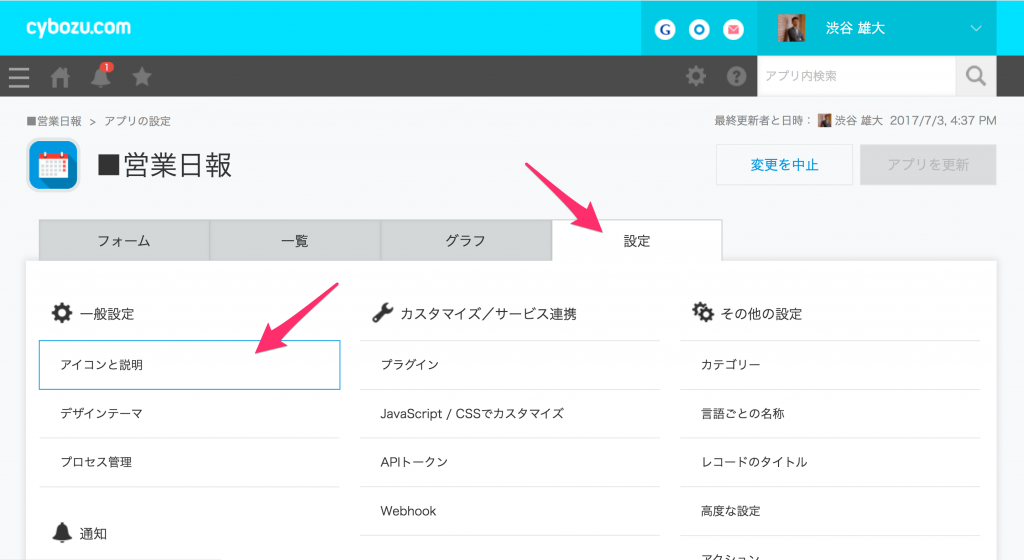
③[アプリグループ]
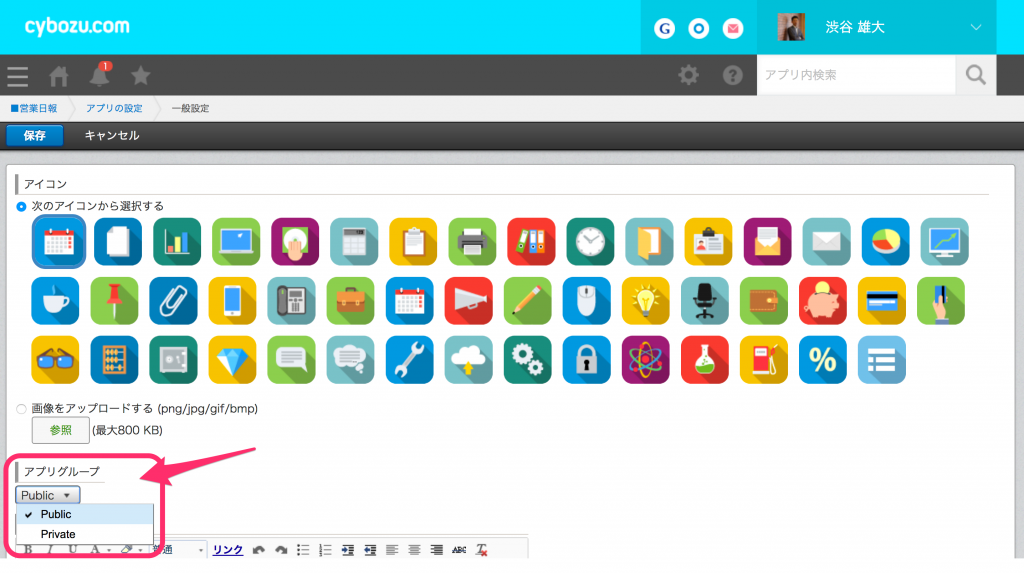
なんとここにこっそりとあるのが、アプリグループです。
実は、どのアプリも初期設定は「Public」に設定されているんですね。
kintoneのユーザーみんなが使える、というアプリグループです。
もう一つの「Private」は何かというと、
「作成者しか使えない」という設定になります。 他のユーザーからはそのアプリの存在すら知られることがありません。
そのため、
・個人用に使いたいアプリ
・作成途中・検証中のアプリ
など、他のユーザーには使って欲しくないときに便利なアプリグループです。
今回は「アプリグループ」を選択する方法をご紹介しました。
さらに「アプリグループ」は、自由に新規作成することができるのです。
「営業部用アプリグループ」、「社外共有用アプリグループ」、など。
アプリグループの作成方法・アクセス権の設定方法については、
また次回ご紹介していきます!
「アプリグループ」の詳しい使い方は、
kintone university 02. アプリデザイナー編でも学べます。
kintoneの管理者機能を網羅的に学びたいという方に最適なコースですので、ぜひこちらもご検討ください!